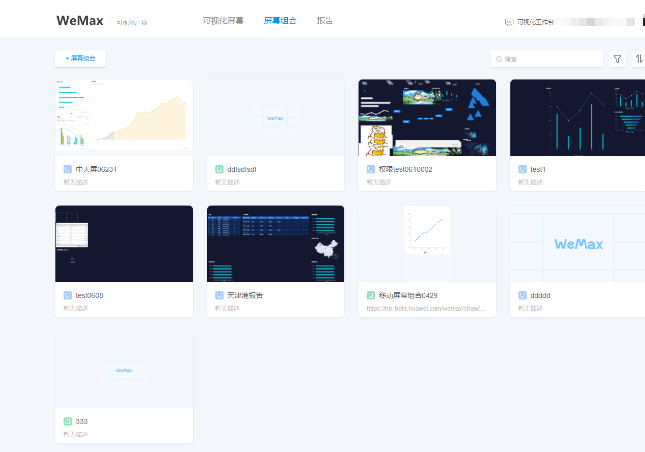4.9可视化运行
当设计好的屏幕分享后,即可运行该屏幕,屏幕可以在PC、中/大屏、移动端运行。
可以在可视化资产、手机We码、Welink轻应用上运行各个屏幕。
入口-点击可视化资产

进入可视化资产页面:中间区域为用户所有可查看的屏幕,右侧区域展示的为平台屏幕模板。点击屏幕封面图,既可查看屏幕的运行效果
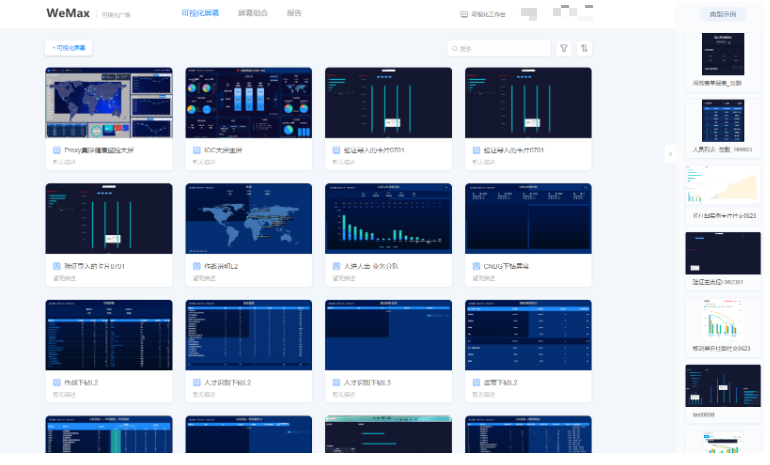
4.9.1可视化屏幕
可视屏幕运行
在屏幕运行列表中, 点击可视屏幕的封面图,及可在当前系统中运行该屏幕
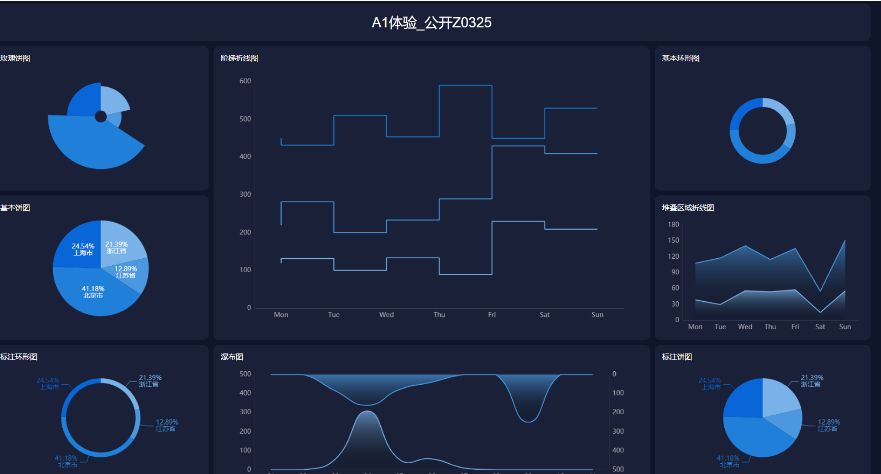
4.9.2屏幕组合
点击菜单上方的屏幕组合,即可切换到屏幕组合页签,在当前页面上可查看有权限的屏幕组合。